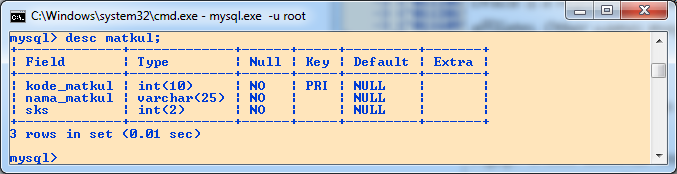Monday, 27 April 2015
1. APA ITU MYSQL?
MySQL merupakan salah satu program RDBMS server yang
bersifat freeware, artinya kita bebas menggunakan database ini untuk keperluan
pribadi atau usaha tanpa harus membeli atau membayar lisensinya., sehingga
menjadi popular dikalangan pengguna database. RDBMS merupakan paket software
yang didesain untuk menyimpan dan mengelola basis data yang berelasi. MySQL mampu menerima dan mengirimkan datanya sangat
cepat, multi user serta menggunakan peintah dasar SQL (Structured Query
Language). SQL sendiri adalah bahasa stndart yang digunakan untuk mengakses
server database.
Selain karena MySQL juga merupakan RDBMS yang
relatif ringan dan mudah digunakan. Ada beberapa software yang bisa digunakan
untuk menjalankan service MySQL, diantaranya WAMP, PhpTriad dan XAMPP. Namun
XAMPP merupakan yang paling popular saat ini karena masih terus dilakukan
update pada software nya.
XAMPP merupakan program paket yang didalamnya
terdapat beberapa software yang digabungkan menjadi satu. Dalam XAMPP sendiri
didalamnya terdapat 5 software yang berbeda (MySql, Apache, FileZilla,Mercury,
Tomcat). Jadi ketika menginstall XAMPP kita tidak perlu lagi menginstall Apache
dan MySQL secara terpisah.
2. INSTALL MYSQL (XAMPP)
Untuk master software XAMPP bisa didownload gratis
di situ resminya https://www.apachefriends.org/index.html
atau dengan download MySQL Community Server di https://dev.mysql.com/downloads/mysql/5.1.html.
namun disini kita memakai XAMPP. Download dan install XAMPP ke folder c:/xampp.
Hal yang perlu diingat ketika menginstall XAMPP
adalah direktori tempat meletakan hasil installan. Berikut contoh direktori XAMPP setelah
diinstal :
Semua proses yang berjalan untuk bekerja dalam
MySQL terdapat dalam direktori mysql. Ada beberapa direktori yang perlu diketahui
dalam direktori MySQL :
- Bin : Direktori bin berisi service-service yang bisa dijalankan untuk mengakses mysql.
- Data : Direktori ini berisi database dan tabel yang sudah dibuat.
3. MENGAKTIFKAN MYSQL Di XAMPP
Nyalakan (START) Service MySQL dengan buka XAMPP Control Panel dengan cara sebagai berikut:
- Arahkan kursor ke notification area pada sebelah pojok kanan desktop taskbar. Klik kanan icon xampp control. Maka akan muncul tampilan berikut ini. Klik Start pada Apache dan MySQL.
- Cara lainnya adalah dengan mengkil Windows Start-lalu search XAMPP. Klik XAMPP Control Panel. Berikut tampilannya.
Setelah itu, maka akan muncul jendela XAMPP Control Panel berikut ini.
Klik tombol Start pada Apache dan MySQL.
4. MEMAKAI MYSQL PADA CMD (COMMAND PROMPT)
Untuk membuka Command Prompt (cmd), terdapat berbagai cara. Cara pertama yang biasa digunakan adalah dengan mengklik windows START - lalu search cmd sehingga muncul tampilan seperti gambar berikut ini. Klik cmd.exe untuk membuka aplikasinya.
Cara kedua yang dapat digunakan adalah dengan menekan shortkey windows+R pada keyboard, sehingga muncul jendela Run seperti gambar berikut. Isi cmd pada form input, lalu klik OK atau tekan enter pada keyboard.
Maka akan muncul jendela Command Prompt seperti gambar berikut ini.
Selanjutnya buka mysql.exe pada cmd dengan cara berikut ini.
Sintaks :
- cd c\xampp\xampp\mysql\bin\
Lalu, tuliskan sintaks sebagai berikut :
- mysql.exe –user=(user) –password=(password) ATAU
- mysql -u user password
Contoh untuk user = root dan password = (kosong) :
- mysql.exe –u root
5. MEMBUAT DATABASE TABEL
Pertama-tama,
cek daftar database yang telah dibuat di dalam XAMPP MySQL dengan cara mengetik show
databases; pada cmd seperti tampilan berikut.
Selanjutnya buat database baru. Ketikan perintah create database namadatabase; untuk membuat database baru. Lalu untuk memastikan bawah kita membuat table didalam database yang telah kita buat maka kita harus mengaktifkannya terlebih dahulu, ketikan perintah use namadatabase; setelah membuat database. Jika kedua query untuk di atas berhasil dijalankan, maka akan ditampilkan pesan sebagai
berikut :
6. MEMBUAT TABEL MAHASISWA
Selanjutnya mulai membuat tabel dengan perintah create table namatabel yang dilanjutkan dengan deklarasi nama-nama kolom, tipe data, panjang data, primary key jika perlu dan perintah settingan kolom lainnya.
Untuk membuat
tabel dapat menggunakan sintax dibawah ini :
- create table nama_tabel ( field-1 type(length), field-2 type(length), field-3 type(length), …(..));
Berikut adalah contoh membuat table mahasiswa.
Penjelasan:
- Nama table yang dibuat adalah mahasiswa. Kolom pertama adalah npm yang merupakan kolom utama (primary key). Jenis datanya adalah bilangan bulat atau integer (int) dengan panjang data sebanyak 8 karakter dengan ketentuan data tidak boleh kosong (not null).
- Pada kolom selanjutnya, terdapat nama, fakultas dan jurusan yang akan menampung data mahasiswa, dengan jenis data varchar atau variabel character dan tidak boleh dikosongkan (not null).
- Lebar data nama dapat menampung maksimal 25 karakter, lebar data fakultas sepanjang 20 karakter dan jurusan sepanjang 35 karakter.
Lalu cek tabel yang telah dibuat untuk melihat struktur sebuah tabel dapat
menggunakan perintah desc nama_tabel.
6.1 Menambah Record dengan INSERT
Bentuk umum perintah SQL untuk menambahkan record atau data ke dalam suatu tabel
adalah sebagai berikut :
Cara Pertama
- insert into nama_tabel values (‘nilai1’,’nilai2’,...,'nilaiN');
- insert into nama_tabel(field1,field2,...,fieldN)
- values (‘nilai1’,’nilai2’,...,'nilaiN');
- insert into nama_tabel set
- field1=’nilai1’, field2=’nilai2’,...fieldN='nilaiN';
Menggunakan cara pertama
- insert into mahasiswa ('15111582', 'princess gladys i', 'ilmu komputer', 'sistem informasi');
Menggunakan cara kedua :
- insert into mahasiswa (npm,nama,fakultas,jurusan)
- values ('15111582', 'princess gladys i', 'ilmu komputer', 'sistem informasi');
Menggunakan cara ketiga :
- insert into mahasiswa set
- npm='15111582',
- nama='princess gladys ingrid',
- fakultas=’ilmu komputer’,
- jurusan=’sistem informasi’;
Sebagai contoh, kita akan menambahkan sebuah record ke dalam table pelanggan yang
telah kita buat sebelumnya. Berikut ini perintah SQL untuk menambahkan sebuah
record ke dalam tabel mahasiswa:
- insert into mahasiswa values ('15111582', 'Princess Gladys I', 'Ilmu Komputer', 'Sistem Informasi');
6.2 Melihat Isi Record Tabel Mahasiswa
Untuk melihat isi record suatu table, digunakan perintah select. Berikut ini adalah aturan umum query menampilkan tabel dengan select dan screenshot penambahan record pada tabel mahasiswa. Bentuk umum select :
- select daftar_select
- from daftar_tabel
- [where kondisi_pencarian]
- [group by daftar_group_by]
- [having kondisi_pencarian]
- [order by daftar_order [asc|desc]]
- [limit daftar_limit]
Menggunakan perintah urutan (order by) npm
7. MEMBUAT TABEL MATKUL
Disini akan dibuat tabel matakuliah bernama matkul. Untuk mempersingkat penulisan, keterangan dan cara lengkapnya terdapat di bagian ke-6 (pembuatan tabel mahasiswa) sebelumnya. Berikut adalah screenshot membuat table matkul
Penjelasan:
- Nama table yang dibuat adalah matkul. Kolom pertama adalah kode_matkul yang merupakan kolom utama (primary key). Jenis datanya adalah bilangan bulat atau integer (int) dengan panjang data sebanyak 10 karakter dengan ketentuan data tidak boleh kosong (not null).
- Pada kolom kedua, terdapat nama_matkul yang akan menampung data mata kuliah, dengan jenis data varchar atau variabel character sepanjang 25 karakter dan tidak boleh dikosongkan (not null).
- Kolom ketiga adalah sks yang jenis datanya adalah integer (int) dengan panjang karakter 2 dan sisinya tidak boleh kosong.
Menampilkan struktur tabel matkul dengan perintah desc namatabel;
Mengisi record ke dalam tabel matkul dengan perintah insert into namatabel values;
Menampilkan isi record tabel matakuliah dengan perintah select*from namatabel;
Menampilkan isi record tabel matakuliah dengan perintah select*from namatabel; dan order by
8. MEMBUAT TABEL AMBIL_MATKUL
Disini akan dibuat tabel
matakuliah bernama matkul. Untuk mempersingkat penulisan, keterangan dan cara
lengkapnya terdapat di bagian ke-6 (pembuatan tabel mahasiswa) sebelumnya.
Berikut adalah screenshot membuat table matkul.
Penjelasan:- Nama table yang dibuat adalah ambil_matkul. Kolom pertama adalah npm yang jenis datanya adalah bilangan bulat atau integer (int) dengan panjang data sebanyak 8 karakter.
- Pada kolom kedua, terdapat kode_matkul yang akan menampung data mata kuliah, dengan jenis data integer (int) sepanjang 10 karakter.
- Kolom ketiga adalah nilai yang jenis datanya adalah integer (int) dengan panjang karakter 3.
Menampilkan struktur tabel matkul dengan perintah desc namatabel;
Mengisi record ke dalam tabel matkul dengan perintah insert into namatabel values;Menampilkan isi record tabel matakuliah dengan perintah select*from namatabel;
9. MENAMPILKAN TABEL RELASI DENGAN KASUS TERTENTUMenampilkan isi record tabel matakuliah dengan perintah select*from namatabel; dengan detail from dan where menggunakan relasi-relasi antar ketiga tabel yang telah dibuat.
- Kasus 1: Buatlah tabel relasi yang menampilkan kolom-kolom berisi nama mahasiswa, nama mata kuliah beserta nilai dengan ketentuan nilai lebih dari 89!
- Kasus 2 : Buatlah relasi tabel yang menampilkan nilai Aplikasi Bisnis TI beserta nama mahasiwa dan nama mata kuliahnya dengan urutan dari nilai tertinggi!
- Menggunakan metode kode matakuliah
- Menggunakan metode nama matakuliah
- Kasus 3 : Tampilkan relasi tabel yang menunjukkan nilai beserta nama mahasiswa dan nama matakuliahnya dari urutan nilai tertinggi ke terendah!
- Kasus 4 : Tampilkan relasi tabel yang menunjukkan nilai beserta nama mahasiswa dan nama matakuliahnya dari urutan nama berdasarkan alfabet A-Z!
Demikianlah cara membuat tabel relasi database MySQL dengan menggunakan program XAMPP dan CMD. Semoga bermanfaat!
Subscribe to:
Comments
(Atom)